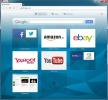Windows 8 vs OS X Mountain Lion: A funkciók csata
Három évvel a Windows 7 után a Microsoft kiadta a Windows következő verzióját, melynek neve Windows 8. Ha az elindítását megelőző, a kiadást körülvevő buzz valamelyikét követte, vagy kipróbálta a kezét a fogyasztónál vagy a fejlesztői előnézetet, akkor tudni fogja, hogy ez a legnagyobb felület-javítás, amelyet a Microsoft valaha is végzett az operációs rendszerével. Ez egy olyan hibrid valami, amelyet mind asztali PC-re, mind táblagépre, különösen a Surface-re szántunk. A Windows 8-at leginkább az elődéhez hasonlítják, és hogy a Windows 7 operációs rendszert futtató felhasználók számára milyen könnyű vagy nehéz lesz alkalmazkodni. A következőkben áttekintjük a Windows 8 és a Mac OS X Mountain Lion legfontosabb tulajdonságait, és megnézjük, hogyan valósulnak meg a megfelelő operációs rendszerben.

Önmagában a Windows 8 úgy tűnik, hogy kiküszöböli a rést a Microsoft táblagép és az asztali operációs rendszerek között, és maga a felület feltűnően hasonló a Windows Phone felületéhez. Az egyetlen másik operációs rendszer, amely valami hasonlót csinál, az OS X, különösen a Mountain Lion, amely közelebb hozza az iOS-hez. Az Apple már régóta a táblagépek és az okostelefonok területén tevékenykedik, és mind hardver, mind szoftver szempontjából sikeres volt. Érdemes megkérdezni, hogy a Windows 8 mennyire karcolásra képes, összehasonlítva általában az OS X jelenlegi állapotával és különösen a Mountain Lion-val.
Ez a bejegyzés a két operációs rendszer funkcionális hasonlóságait vizsgálja. Helytelen lenne azt mondani, hogy a Windows 8 bármely aspektusát lemásoltuk az OS X-ből, az így lenne mindazonáltal meg kell mondani, hogy a Microsoft életképes kísérletet tett a mobil és az asztali számítógép kombinálására platformokon.Asztali és modern felhasználói felület

A Windows 8 felülete új; A Microsoft a semmiből újjáépítette és ez az egyik legnagyobb kritika az új operációs rendszerrel szemben. Ez messze elmarad attól, amellyel megszoktad a Windows 7 rendszert, de ha Windows Phone-ot használtál vagy vagy, a felület ismerősnek tűnik.
Az OS X a közelmúltban inkább az Apple mobil operációs rendszeréhez hasonlított. A Launch Pad hozzáadásával az Oroszlánban, és a Mountain Lion Értesítési Központjával kezdve az OS X lassan kezd megjelenni és viselkedni egyre inkább, mint az iOS.
Ha összehasonlítja, hogy a két vállalat hogyan hozta közelebb asztali operációs rendszereiket a mobil társaikhoz, az Apple sokat tett finomabb megközelítés az új szolgáltatások és az interfész változásainak lassú integrálása révén több frissítés alatt, míg a Microsoft szinte fájdalmasan hajtotta végre a változtatásokat hirtelen. A felhasználói felület hasonlósága a Windows 8 és a Windows Phone között csak annyit tesz ismertté; Összességében az átlagos Windows Phone-felhasználónak meg kell tanulnia az útját az új operációs rendszer körül, ugyanúgy, mint minden iOS-eszköz felhasználójának az OS X körül.
Az asztali és a mobil operációs rendszerek közötti hasonlóságokon kívül létezik egy asztali működés fogalma, amely manapság nagyban különbözik a két operációs rendszer között. Az OS X Mountain Lion használatával az összes funkció az asztal körül épül fel; A Launch Pad, a Finder és az Notification Center az asztalról érhetők el; Az alkalmazások és fájlok az asztalon nyílnak meg, és az összes beállítást továbbra is innen kezelik.
A Windows 8 rendszerben azonban az asztalra került. Az új Modern felhasználói felület átvette a helyét, és a klasszikus asztal most csak annak része. Míg az asztal még mindig ott van, és az alkalmazások ugyanúgy futnak, mint a Windows 7 vagy az OS X esetében, az interfész el van szétválasztva az asztal és a Modern UI között, a az asztali számítógép nagyjából hátsó ülést és a Windows 8-t következetesen hátra tolja, a teljes felhasználói felülettel, amely a Modern UI aspektusainak népszerűsítésére szolgál, kizárólag az azt. Annak érdekében, hogy a lehető legjobban össze lehessen hasonlítani az OS X-rel, a Windows 8 asztali számítógépe most a Modern felhasználói felülethez tartozik, ami az irányítópult az asztalhoz. az OS X-ben, bár az összehasonlítás megfordul, amikor a Műszerfal és a Modern felhasználói felület funkcionalitására vonatkozik.
LaunchPad vs Start képernyő

A Windows 8 egy teljesen új módszert vezetett be az alkalmazások elindításához, a Start képernyőt, amely szintén az első dolog, amelyet látsz, amikor a Windows 8 rendszerbe indulsz. A Launch Pad - amelyet az előző szakaszban említettek az OS X Lion-ban - egy maga az alkalmazás, amelyet a Dockból indít. Az összes telepített alkalmazás innen elérhető, bár alternatívaként az Alkalmazások mappából is elérheti az alkalmazásokat.
A kettő összehasonlításához az App Launcher egy alkalmazás az OS X rendszerben, míg a Modern felhasználói felület kezdőképernyője a ugyanakkor egy alkalmazásindító, az otthoni képernyő és az asztal, a Sajátgép és a Sajátgép elérésének eszközei fájlokat. Az alkalmazásokat csoportosíthatja és átrendezheti, akárcsak a Launch Pad, de a hasonlóságok itt ér véget.
A Start képernyő kiváló alkalmazásindító; támogatja az élő csempéket és az új elemek értesítéseit, de önmagától korlátozódik a klasszikus asztalhoz képest, mivel csak alkalmazásokhoz működik. A fájl megnyitása a kezdőképernyőn további néhány lépést igényel, bár elismerhető, hogy ez nem olyan, amit egyáltalán megtehetsz az OS X Launch Pad segítségével. A szolgáltatások szempontjából a Start képernyő végtelenül többet tesz, mint a Launch Pad, de azt mondani, hogy jól csinálja, kissé személyes preferencia. Mivel a kezdőképernyő többféle célt szolgál, állandóan átvált a modern felhasználói felület és az asztali mód között. Ennek egyszerű példájaként, amikor meghajtót nyit meg a Sajátgépből, átvált az Asztal nézetre. A fájlok a Kezdőképernyőn kereshetők, de a mappák nem, és ehhez az asztal nézetéhez kell ugrani.
Menü sáv vs Charms sáv

A Windows 8 rendszerben a Microsoft bevezette a Charms sávot - egy mindenütt jelen lévő oldalsávot, amely mind a jelenleg aktív alkalmazás környezetérzékeny lehetőségeit bemutatja. és rendszerszintű lehetőségek a hangerő, a fényerő, az internetkapcsolatok, az energiaellátási lehetőségek, az értesítések, az eszközök és a környezetérzékeny kezelésére keresés.
Bizonyos mértékben összehasonlíthatja ezt az OS X menüsávjával, amely funkcionálisan hasonló mindenütt jelen lévő sáv, amely a tetején ül opciók, amelyek az aktív alkalmazás szerint változnak, miközben megőrzik az alapvető rendszerbeállítások, például a Rendszerbeállítások és a tápellátás elérésének lehetőségeit opciók.
Ha összehasonlítjuk a kettőt, akkor a Charms sávnak még hosszú utat kell megtennie az alkalmazások közötti következetesség szempontjából. A rendszerbeállításokat jó használni, de kevés alkalmazás nyújt elegendő támogatást más beállításokhoz. Ugyanezek az alkalmazások - ha az asztali verziókban használják - sokkal több lehetőséget kínálnak. Ezen a ponton kérdés, hogy a Charms bar mely funkcióit támogatja egy Modern UI alkalmazás. Nem találja ezt a problémát az OS X rendszerben, mivel a menüsor opciói meglehetősen egységesek, és az alkalmazások opciói teljes mértékben elérhetők belőle.
Összességében jó, ha egy környezetérzékeny sáv látható a Windows 8 rendszerben, de a végrehajtáshoz valami nagyobb munkát igényel, vagy esetleg csak több támogatást igényel az alkalmazásokban.
iCloud vs SkyDrive (és Windows Live ID)

A Windows 8 felhőintegrációval érkezik, hogy biztonsági másolatot készítsen a PC-beállításokról és az adatokról. A számítógép beállításainak biztonsági másolata a Microsoft Live ID használatával történik - ez egy nélkülözhetetlen Windows operációs rendszert futtató számítógép használatához, ha használni szeretné A Chrome OS-hez hasonló felhőfunkciók - míg az adatokról a SkyDrive biztonsági másolatot készít egy modern felhasználói felület alkalmazásával, amely a rendszer egészére kiterjed. Az OS X Mountain Lion lehetővé teszi az adatok biztonsági mentését az iCloud-ba, és az Apple ID lehetővé teszi az alkalmazások letöltését több Mac, de nem támogatja a Mac beállítások szinkronizálását, például az adatvédelmi preferenciáit vagy a hozzáadott fiókokat. Üzenetek.
A felhőintegráció, az adatok biztonsági mentése és a szinkronizálás - bár a Windows 8-ban és a Mountain Lion-ban is létezik - nagyon eltérően hajtódik végre. A Windows 8 biztonsági másolatot készít a fájljairól és a számítógép beállításairól, biztosítva ezzel, hogy egyszerűen beállíthasson egy új Windows 8 eszközt (például egy táblagépet), és a fontos fájlok minden eszközén elérhetők legyenek. A Mountain Lion biztosítja, hogy más alkalmazásokon és iOS-eszközökön is láthassa a Mac-alkalmazások adatait, például emlékeztetőket és naptári eseményeket. Míg az iCloudot az OS X rendszerben használhatja a fényképfolyamat biztonsági másolatának készítéséhez, vagy közvetlenül az iCloudban fájlok létrehozásához, a hangsúly elsősorban az alkalmazások adataira koncentrál, és még a képeket és a fájlokat az alkalmazások is szinkronizálják.
Ha inkább az operációs rendszerhez mellékelt állományalkalmazásoktól eltérő alkalmazásokat szeretne használni, akkor valószínűleg inkább az adatokat szinkronizálja, ahogyan a Windows 8 alkalmazásban van telepítve.
Értesítési központ vs Kenyérpirító értesítések

A Windows 8 megújította az értesítések kezelésének módját. A rendszer-értesítések továbbra is megjelennek a tálcán, mint ahogy a Windows 7-ben használták, de a Windows 8 hozzáadta a Kenyérpirítót Az értesítések támogatása, amely alapvetően egy olyan kurátora, amely a különböző alkalmazások értesítéseinek megjelenítésére szolgál a készüléken képernyő. Az értesítések meglehetősen passzív jellegűek, és csak olyan dolgokról tájékoztatnak, mint például a megkezdett vagy befejezett letöltés.
A Mountain Lion bevezette az Értesítési Központot (amelyet az iOS-ből hordozott át), és ez is megjeleníti a különféle alkalmazások értesítéseit. Ez azonban egy nagyon kifinomult rendszer a különféle alkalmazások értesítéseinek megtekintésére, és mérföldnyire meghaladja a Windows 8 mostanát. A Windows 8 nem ad összevont képet a különféle alkalmazásokból küldött értesítésekről, míg a A Mountain Lion lehetővé teszi, hogy bármikor újra látogassa meg őket, és váltson az alkalmazásra, és nyissa meg az elemet a értesítés. A Windows 8 ezt nem csinálja, és könnyű azt mondani, hogy a Mountain Lion a győztes.
Mac App Store vs Windows Store

Az alkalmazások óriási hatással voltak mind az okostelefonok, mind a táblagépek piacára. Látva a központi alkalmazás-lerakat befolyását és szerepét, az Apple bemutatta a Lionban a Mac App Store-ot, amely több mint 10 000 alkalmazásra nőtt.
A Microsoftnak nem volt sok sikere a Windows Phone Marketplace-szel, de ezt valószínűleg a Windows Phone kis felhasználói alapjának tulajdonítják. Ennek ellenére van bemutatta a Windows Store alkalmazást a Windows 8 rendszerben, amely elsődleges forrásként szolgál majd a Modern UI alkalmazások letöltéséhez. A Windows Áruház fiatal, viszonylag kevesebb alkalmazással rendelkezik, és a jelenlévő alkalmazások minősége jelenleg semmihez sem igaz, mint amit néhány jobb Mac App Store alkalmazásban lát. Ez továbbra is üdvözlendő, mert azt jelenti, hogy a jövőben nem fognak ragaszkodni az alkalmazástelepítőkhöz, mivel a Windows Store gondoskodik az alkalmazások letöltéséről az Ön számára, és végül többet tölt be alkalmazásokat. Ezeknek az alkalmazásoknak a minősége mindazonáltal a Microsoft munkáján dolgozik. Jelenleg a Skype alkalmazás a Windows 8-hoz csak néhány alapvető funkciót támogat, például egyelőre nem is tud kijelentkezni.
A Windows 8 az Xbox Games és az Xbox Music alkalmazásokat is bevezette, amelyek lehetővé teszik a népszerű játékok megtekintésén kívül a játékok és a zene letöltését a Windows Áruházból. Az Xbox Music alkalmazás az zene letöltésére, és erre az iTunes megfelelőjével nem kell gondolni. Hasonlóképpen, az Xbox Video lehetővé teszi filmek és TV sorozatok vásárlását. Egy másik megjegyzés: akárcsak a Mac App Store, a Windows App Store kezeli az alkalmazásfrissítéseket, de nem magának az operációs rendszernek a frissítéseit.
Finder vs File Explorer

A Windows 8 nemcsak átalakította a Windows Intézőt, hanem átnevezte a File Explorer-re is. Soha nem volt sok fájlnézegetője, de bevezette a Reader nevű PDF-olvasót, amely nagyon alapvető a funkciókban, lehetővé téve az oldalak könyvjelzővel való ellátását, és semmi többet. A File Explorer ugyanolyan funkciókban gazdag, mint valaha; ott nem panaszkodik. A Windowsnak mindig jobb volt a böngészője, mint az OS X-nél. A felújított felület néhány új funkcióval rendelkezik, bár a menük és a felső eszköztár lecserélődtek az UI szalaggal, és az általa bemutatott beállítások érzékenyek a pillanatnyi fájltípusra kiválasztott. A szokásos Windows fájlkezelésen kívül ezek a lehetőségek lehetővé teszik az elemek CD-re írását, a faxoljon, nyomtasson egy fájlt, indítsa el a diavetítést, változtassa meg a fájlok csoportosítási módját, kezelje az előnézetet és a részleteket ablaktábla.
Az OS X Finder segítségével a fájlok megoszthatók a Facebook-on vagy a Twitter-en, vagy hozzáadhatók egy e-mailhez. Ettől eltekintve, alig van más, amit tesz. A Finder csak az alapvető fájlok böngészésére szolgál. Másrészről az OS X fájlnézegető javult az idők során. Ez nem csak a leggyakoribb fájltípusokat nyitja meg, hanem lehetővé teszi a PDF fájlok szerkesztését is - amit a Reader a Windows 8-ban nem enged.
Egyszerűen fogalmazva: a Windows 8 rendelkezik a kifinomultabb fájlkezelővel, de az OS X nyer, ha egy jó fájlnézegetőről van szó. Az „Összes fájl” nézetet érdemes megemlíteni az OS X-ben, mivel ez megkönnyíti az összes keresést fájlokat a rendszeren, és rendezze őket utoljára megnyitott, utoljára módosított, hozzáadási dátum, létrehozási dátum, méret vagy címke. Ezt a Windows File Explorerben is megteheti, ha megkeresi a * -ot (amely mindent jelöl), majd a szalag „Nézet” eszköztárával rendezi a keresési eredményeket.
Váltás a lista és az alkalmazásváltás között

Az alkalmazásváltás soha nem volt nagy tapasztalat az OS X-ben, mielőtt a gesztusok bevezetésre kerültek a Lionban. A Command + Tab parancsikonnal rendelkezik, amely megmutatja a képernyőn a nyitott alkalmazásikonokat, és lehetővé teszi a váltást őket, valamint a Command + Backtik parancsikont, amely lehetővé teszi az azonos ablakok közötti váltást alkalmazást. Ez azonban nem adja meg az előnézetet, amelyet a görgetőpad gesztusával kap.
A Windows 8 megtartja az Alt + Tab és a Windows + Tab gyorsbillentyűket az alkalmazások közötti váltáshoz. A Windows + Tab parancsikon megjeleníti a kapcsolólistát a bal oldalon, amelyet egyébként megnyithat, ha egérét függőlegesen lefelé bal bal felső sarktól balra balra mozgatja. A Windows + Tab vagy a Váltáslista lehetővé teszi a váltást a Modern UI alkalmazások között, míg az Alt + Tab lehetővé teszi a váltást a Modern UI és az asztali alkalmazások között. Ez valószínűleg az egyik legjobb és leghasznosabb szolgáltatás az asztali nézettel és a Modern felhasználói felülettel való együttműködéshez.
Képernyő lezárása és bejelentkezési képernyő
A Windows 8 bejelentkezési képernyője most egy olyan bezárási képernyő mögött helyezkedik el, amely feltűnően hasonlít a Windows Phone képernyőjére, a képernyőn megjelenő widgetekkel és mindennel. Ez lehetővé teszi az alkalmazásokból származó információk, az energiaforrás és / vagy az akkumulátor töltöttségi szintjének, valamint a hálózati kapcsolat és a jel erősségének megtekintését. A táblagépek és az asztali számítógépek esetében nyitva kell csúsztatnia a bejelentkezési képernyőt. Most már választhat a jelszó három típusa között a bejelentkezési képernyőn: a tipikus alfanumerikus jelszó, amelyet szerepel a Windows korábbi verzióiban, PIN-jelszó vagy képjelszó, amely megköveteli, hogy a képére három pontot koppintson választás. Lehet, hogy a képjelszó nem a legjobb megoldás az asztali számítógép zárolásához vagy feloldásához, mivel a billentyűzet alapú jelszó továbbra is fennállna alkalmasabb, de táblagépeken nagyon jó, mivel könnyebb belépni, és kevés esélye, hogy mások.
Az OS X Mountain Lion még mindig rendelkezik egyszerű bejelentkezési képernyővel, és nincs zár képernyő. Kicsit tovább fejlődött, hogy megmutassa az áramforrást és a hálózati kapcsolatot, de csak alfanumerikus jelszót kínál a rendszer lezárásához és feloldásához. Mivel ezt az operációs rendszert csak asztali használatra szánják, elegendő a jelszó funkció, bár a Mac App Store-ban olyan alkalmazásokat talál, amelyek kifinomultabb jelszavakat adhatnak hozzá. A bejelentkezési képernyő továbbra is felhasználhatja az alkalmazások értesítéseit.
Fájl verziók vs fájl előzmények

A régebbi fájlverziók mentésekor a Windows 7 beépített támogatást nyújtott ehhez, de más operációs rendszer olyan szolgáltatásaira támaszkodott, mint a Rendszer-visszaállítás és a Windows Biztonsági másolat, hogy régebbi fájlverziókat mentsen. A Windows 8-ban bevezetett új File History szolgáltatás lehetővé teszi a fájlmentések mentésének bármely helyének megadását, a mentési intervallum egyszerű testreszabását és a régi fájlok gyorsítótárainak karbantartását. Kiválaszthatja, hogy mikor jár le a gyorsítótár, és a fájlok visszaállíthatók a File Explorer programból. Ne feledje azonban, hogy ennek a szolgáltatásnak a használatához külső vagy hálózati tárolómeghajtóra van szüksége.
Az OS X Mountain Lion hasonló funkciót vezetett be az Előnézet programban, az alapértelmezett fájlnézegetőben. A Time Machine már régóta része az OS X-nek, lehetővé téve a felhasználók számára, hogy adataikról rendszeresen készítsen biztonsági másolatot egy külső helyre. A különbség az, hogy az OS X kevesebb testreszabási lehetőséget kínál, és azok, amelyek ott vannak, az átlagfelhasználó számára nem könnyű megváltoztatni. A Windows 8 fájl előzményei viszont a fájl változásaihoz kapcsolódnak, nem pedig egy időintervallumhoz.
Ez egy újabb terület, ahol hasonló funkciót találhat a két operációs rendszer között, de ellentétben van annak végrehajtásának módjával. A Windows 8 nagyobb irányítást és testreszabást kínál, bár nyilvánvalóan egy kis extra erőfeszítést igényel a dolgok beállításához. A Windows 8 esetén kiválaszthatja, hogy mely mappákat zárja ki a biztonsági másolatból. A biztonsági mentés lekérdezése rendkívül egyszerű mind a Windows 8, mind az OS X esetén, tehát alig lehet összehasonlítani őket. A Windows 8 lehetővé teszi, hogy ezt a File Explorer segítségével tegye meg, míg az OS X lehetővé teszi egy régebbi verzió megnyitását az Előnézetből.
Ami az egyszerűséget és a felhasználók tanulási görbéjét illeti, a Mountain Lion fájlelőzményei némileg voltak összekeverve a Mentés másként funkció új viselkedésével, mivel az mind a fájl eredeti verzióját, mind pedig az új változatát egyaránt végrehajtotta dokumentum. Ez a különbség talán azért van, mert az OS X a fájlmegtekintőre támaszkodik a fájlverziók mentésére, míg a Windows 8 egy egészen más módon, amikor a fájlverziók az operációs rendszer külső funkciójaként kerülnek mentésre, amely nem függ az alkalmazástól vagy a felhasználótól mentett módon Fájl.
Kapukezelő vs SmartScreen
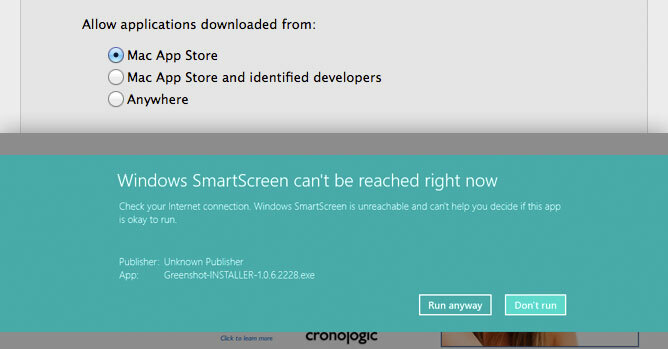
A Lionban lévő OS X előtt a Mac OS X minden korábbi verziója, a Tiger-től a Snow Leopardig, fejlesztői webhelyekre vagy hivatalos alkalmazás-adattárakra támaszkodott az alkalmazások letöltésére. Miután bemutatta a Lionban a Mac App Store-ot, az Apple rájött, hogy egy nagyszerű alkalmazásbolt esetén nagy felelősségvállalás jelent. A Hegyi Oroszlánban az Apple bemutatta a Gatekeert: egy biztonsági funkciót, amely segíti a felhasználók védelmét a potenciálisan rosszindulatú alkalmazásoktól. Az Apple ezt követően az Oroszlán számára is kihúzta a Gatekeert. Míg egy alkalmazásbiztonsági funkció megjelenése az OS X-ben egy kis időbe telt, a Windows 8 hozzáadta egyszer a denevérhez, és SmartScreennek hívta.
A SmartScreen nem csak az alkalmazások számára; az Internet Explorer 10 alkalmazásban megnyitott webhelyeket és linkeket is ellenőrzi a rosszindulatú programok és az adathalász csalások ellen. A letöltött fájlok beolvasása és az ismeretlen szerzőktől származó alkalmazások futtatása megakadályozva van, kivéve, ha kifejezetten engedélyezte őket.
A szolgáltatás mögött meghúzódó ötlet mindkét operációs rendszerben hasonló, mégis eltérően valósul meg. A Gatekeeper az OS X-ben az alkalmazás eredetére és a szerzőre összpontosít, és a felhasználók ezt referenciaértékként használják annak eldöntésére, hogy engedélyezik-e az alkalmazás futtatását a Mac-on. A SmartScreen nem kizárólag az alkalmazásokra koncentrál. bár az egyik kiváltója egy azonosítatlan forrás vagy egy alkalmazás, amelyet a szerző digitális aláírással nem írt alá. A SmartScreen - mint biztonsági szolgáltatás - nem csupán az alkalmazásokra terjed ki; olyan, mint az egész rendszerre kiterjedő védelem, amelyet mind a Modern felhasználói felületen, mind az asztalon látni fog, biztosítva ezzel, hogy a rosszindulatú tartalmak távol maradjanak a rendszerétől.
Az átjárókezelő, bár csak az alkalmazásokra korlátozódik, az egy átlagos Mac felhasználó számára szükséges biztonsági szint mivel az azonosíthatatlan forrásokból származó alkalmazások valószínűleg a rosszindulatú programok támadásának forrásai tól től. A Windows 8 viszont csak nemrégiben vezetett be egy alkalmazásboltot, és figyelembe véve az alkalmazások alacsony létszámát, valamint az évek óta A közvetlen alkalmazástelepítõk konvenciója szerint sok felhasználó tölti le az alkalmazásokat más forrásokból, így az extra védelem valóban jön praktikus. Ez a SmartScreen biztonsági réteget hozzáadja az Internet Explorerhez és a fájlokhoz, amelyekhez a Microsoft részéről jó hívást tölt le.
Több monitor támogatása: Tálca és egyetlen asztali terület
A Windows 8 két funkcióval bővítette a kettős / kiegészítő monitor támogatását; az első képernyőn megjelenő háttérkép megjelenik most a második képernyő folytatásaként jelennek meg, és a tálca is annak alján jelenik meg. Nem tudja rögzíteni a programokat a képernyők tálcáira külön-külön, de az elérhető minden monitoron. Azt is választhatja, hogy az egyik képernyőn a Kezdőképernyő, a másikban az Asztal legyen. Még akkor is, ha mindkettő rendelkezik az Asztallal, bármilyen monitoron meghívhatja a kezdőképernyőt, egyszerűen rákattintva bárhol a képernyőn aktiválhatja azt, majd nyomja meg a Windows billentyűt.
Az OS X segítségével különféle háttérképet állíthat be minden monitoron. A menüsor és a dokk kizárólag a főképernyőn jelenik meg, és a teljes beállítás egyetlen munkaterületként kezelhető.
Mind a Windows, mind a Mac felhasználók küzdenek operációs rendszerükkel, amikor két vagy több monitort kell használni. A második vagy további monitorok könnyen felismerhetők, de ezek alig többek, mint a képernyő kiterjesztése. Ezen a ponton azonban a Mac felhasználóknak van a legnehezebb; Ha úgy dönt, hogy egy alkalmazást teljes képernyőn néz egy képernyőn, akkor a második teljesen használhatatlanná válik a szürke vászon háttér átvételével. Természetesen, ha elképzel egy valódi kettős / több monitoros támogatást, akkor valószínűleg valami messzire gondol lenyűgözőbb, mint amit a Windows 8 kínál, de a kettő között a Windows 8 jobban képes Most.
Bitlocker vs File Vault
A Bitlocker a Windows 7-ben debütált, és az a smart ügy, amelyet a Microsoft vele a Windows 8-ban tett, megőrzi, ugyanúgy, mint volt. A Mac számítógépen csak a közelmúltban került bevezetésre egy fájl titkosítási segédprogram, azaz a File Vault a Mountain Lion alkalmazásban, lehetővé téve a külső tárolóeszközök vagy a Mac HD titkosítását. Bár a szolgáltatás szempontjából ez a kettő közötti kapcsolat, a Microsoft fájl titkosítási segédprogramja érettebb, és ez valószínűleg kissé előnyt jelent.
Mindkét segédprogram alapvetően ugyanaz, de mivel alapértelmezés szerint egyetlen lemezes partíció van a Mac-en (és a legtöbb megteszi), akkor a File Vault tiltsa meg azokat a felhasználókat, akik nem jogosultak a lemez feloldására, a rendszer használatától, kivéve, ha azt feljogosította egy felhatalmazott felhasználó első. Ezzel ellentétben a meghajtót lezárhatja a Windows 8 rendszeren, és más felhasználók is használhatják az operációs rendszer használatát anélkül hozzáférés a védett meghajtóhoz, a többrészes particionálásnak köszönhetően a Windows normája számítógépek.
Game Center vs Xbox játékok
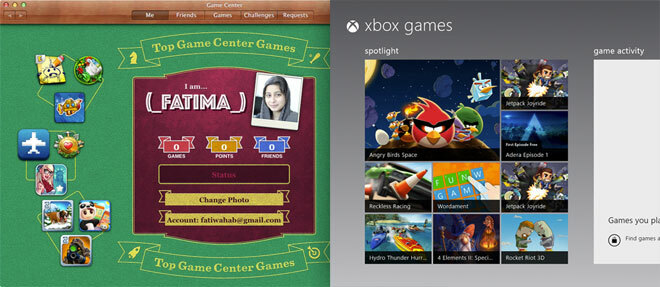
A Windows 8-ban bevezetett Xbox játékok lehetővé teszik az Xboxon való játéktevékenység nyomon követését és játékok vásárlását. A Windows Áruházból vásárolt játékok elindíthatók, és ott láthatják barátaid játéktevékenységét. Ez lényegében az Xbox Arcade, amelyet a Windows 8-ra továbbítottak. Jelenleg nem tudsz játszani olyan játékot, amelyet Xbox-hoz vásárolt az Xbox Games rendszerben a Windows 8 rendszerben, és bár ez valószínűleg nem változik, figyelembe véve azt, hogy a Microsoft számára ha megöli magát az Xbox platformot, akkor van egy másik lehetőség arra, hogy lehetővé tegye a játék előrehaladásának szinkronizálását az Xbox és a Windows rendszeren keresztül a mind a platformokon. A felületen játszott játékok az asztalon folytathatók, és néhány játék, például a Shogun koponyái, már beállítva, hogy kihasználják ezt. A játék játékosai, függetlenül attól, hogy PC-n vagy Xboxon vannak, képesek lesznek élőben játszani egymás ellen. A Microsoft itt kiválóan kihasználja pozícióját a szerencsejáték-iparban, és javítja a már kiváló élményt.
Az OS X Mountain Lionnak van Game Center - egy másik alkalmazás, amelyet a mobil platformon hordoz. Eltérően az Xbox Games-től, amely az Xbox irányítópultjaként szolgál, a Game Center olyan hely, ahol kapcsolatba léphet barátaival és kihívhatja őket játékokba. Az egyetlen probléma az, hogy a Mac nem egy nagyon népszerű játékplatform, és jelenleg nincs túl sok terület.
Függetlenül attól, hogy az Xbox Games intelligens integrációját tulajdonítja-e a Microsoftnak, amelynek már van egy nagyon népszerű játékplatformja, hogy csatlakozhasson az operációs rendszerhez, és felvegye azt, vagy felismeri, hogy a Microsoft pontosan megértette, mi szükséges egy nagyszerű játékélmény létrehozásához; az Xbox Games több ígérettel rendelkezik, mint a Game Center évek óta jön. Ennél is fontosabb, hogy ez új lehetőségeket nyithat meg a bevételek generálására a fejlesztők számára, és csak ez az oka lesz.
Indítsa el a keresést a Spotlight Search segítségével

A Windows 8 bevezette az alkalmazások, fájlok és beállítások környezetfüggő keresését. Maga a szolgáltatás - az úgynevezett intelligens keresés - valójában nagyon okos, de az elemek szétválasztása az alkalmazásokra, beállításokat és fájlokat, akkor tudnia kell, hogy melyik kategóriába tartozik egy adott elem, amikor úgy dönt, hogy keres azt. A keresési szolgáltatás a Charms Bar-ban él, és bárhonnan meghívható, de jelentős hiányosságai vannak - ön nem tudja használni mappák keresésére, és visszatérnie kell az Asztal nézethez, és ott meg kell nyitnia a File Explorer programot így. Ezen kívül a keresés továbbra is olyan jó, mint valaha, és lényegesen megkönnyíti az alkalmazás megnyitását Modern UI módban.
Az OS X Mountain Lion rendelkezik Spotlight kereséssel - egyaránt kifinomult fájl- és alkalmazáskeresési funkcióval, amely lehetővé teszi a rendszer széles körű keresését további operandusok segítségével a keresés szűkítéséhez.
Bár mindkét keresési szolgáltatás jó, a Spotlight kissé bosszantónak tűnik, mivel a nem kívánt fájlok eltávolítása kicsit nagy kihívást jelent az átlagfelhasználó számára, mivel a Spotlight mindent indexel, és a további operandusok ismeretében elrejti a nem kívánt eredményeket a azt. A Windows 8 intelligens keresése viszont gyorsabb és szelídebbnek tűnik, ám a Modern felhasználói felület és az Asztal nézet közötti váltás a mappák és alkalmazások keresésére nem az, amit kényelmesen meghívhat.
Activity Monitor vs Process Manager

A Windows 8 új feladatkezelővel rendelkezik; egyszerűsített és összetettebb nézettel rendelkezik, mind az átlag-, mind a villamosenergia-igények kielégítésére. Az új feladatkezelő, a Process Manager néven kiváló; szegregált képet nyújt az alkalmazásokról, a háttérfolyamatokról és a Windows folyamatokról. Megnézheti a CPU-t, a memórialemezt és a hálózati felhasználást mindegyikre, de ami a legjobb, megnézheti, hogy mennyi adatot fogyaszt egy alkalmazás, és megnézheti a nemrégiben hozzáférött alkalmazásokat a Alkalmazások előzményei fület. Az indító elemek kezelését a folyamatmenedzserre is delegálják, amely részletezi a folyamat fontosságát, és egy külön lapot jelenít meg a jelenleg futó szolgáltatások megtekintésére.
A tevékenységfigyelő a Mountain Lion-ban kevesebb részletet tartalmaz. Méltánytalan lenne ezt elégtelennek nyilvánítani, mivel a legtöbb felhasználó számára elvégzi a munkát; kiléphet egy alkalmazásból, és hasonló memóriahasználati részleteket kaphat ehhez, de ez nem ad sok további információt. A CPU és a hálózat használata nem olyan részletes, és a Mac folyamatait nem lehet azonosítani belőle.
A Windows mindig is sokkal gazdagabb, bár bonyolult feladatkezelővel rendelkezik, és egyszerűsítették a Windows 8 rendszerben a funkcionalitás elvesztése vagy a nyújtott információ mennyiségének csökkentése nélkül.
Mért kapcsolat vs harmadik féltől származó alkalmazások
A Windows 8 bevezetett egy adathasználat-figyelő segédprogramot, amelynek a szivárványt el kell dobnia, függetlenül attól, hogy melyik operációs rendszert részesíti előnyben. A Metered Connections figyeli, hogy mennyi adatot fogyasztott a választáshoz. Ez valószínűleg olyasmi, amit jobban értékelni fog, ha táblagépen használ adatcsomagot, de még az Ön számára is asztali számítógépen, ez egy nagyszerű módja annak, hogy megnézze, hogy mennyi adatot használt fel, különösen, ha az internetszolgáltatónak havonta letöltött adatok korlátozásokat. A Mountain Lion nem rendelkezik ezzel az operációs rendszerbe beépített elemmel, bár van néhány alkalmazás, amelyet ugyanazon funkció elérése érdekében telepíthet, feltéve, hogy azok ára nem jelent problémát.
Windows 8 gesztusok vs Mac gesztusok
A Windows 8 gesztusokat vezetett be az operációs rendszer navigálásához; a gesztusok különböznek az érintőképernyők (gondolom, táblagépek) és a nyomkövetõ padok (gondolom, laptopok) esetében, és jelenleg csak a Windows 8-kal együtt szállított eszközök támogatják ezt. Noha a nyomtatótáblákhoz tartozó megfelelő Windows 8 illesztőprogramok kiadása megtörténik, képesnek kell lennie a Charms sáv, az alkalmazás sáv és a jobb egérgombbal megjelenő menü megjelenítésére néhány képzeletbeli csuklópánttal.
A Mountain Lion gazdagabb mozdulatokkal rendelkezik; Ha van egy görgetőpad, akkor valószínűleg könnyebben mozoghat a hegyi oroszlán körüli mozdulatokkal, mint a Windows 8 esetén. Az érintőképernyős eszközön lévő Windows 8 felhasználók valószínűleg könnyebben fognak időben élni, de a Mountain Lion mostanában él a nyomvonalas felhasználók számára.
Safari vs Internet Explorer 10
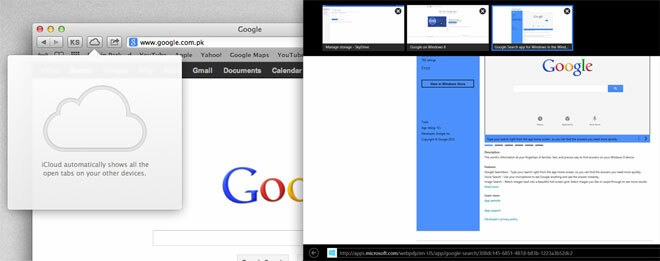
Az Internet Explorer 10 felzárkózik más, népszerűbb böngészőkhöz, és támogatja a HMTL5 űrlapokat, drag and drop, link previews, a SmartScreen által hozzáadott extra biztonsági réteg, a „Ne kövesse nyomon” és a helyesírás jelölje be. A Safari 6.0.2 szintén egy kicsit felzárkózott, hogy megtegye magát az Omnibar és a Nem kövesse nyomon funkcióval.
Mindkét böngésző még a dolgokról is kitalál, és őszintén szólva, a valódi böngészőháború a Chrome vagy a Firefox ellen harcol. A Safari lehetővé teszi, hogy fülöket küldjön a Safari számára iOS rendszeren, és amikor igyekszik áthidalni az asztal és a táblagép közötti szakadékot, az ilyen funkciók hasonlóak.
Következtetés
Mint az elején említettük, ez a bejegyzés nem hasonlítja össze az egyik operációs rendszert a másikkal. Összehasonlítja, hogy az egyes operációs rendszerek hogyan valósították meg egy adott funkciót önmagukban. A következtetés itt az, hogy a Windows 8 átalakításának nagy felületén végzett javítás bizonyos mértékig végrehajtotta új funkcióinak végrehajtását. Az OS X továbbra is koherensebbnek érzi magát a szolgáltatáskészlettel szemben, bár az asztali és a tablet operációs rendszer közötti különbség nagyobb a Windows 8-hoz képest, amely ezt a hiányt teljes mértékben kiküszöböli.
Nyilvánvalóan vannak néhány kiváló új szolgáltatás a Windows 8-ban, amelyeket az OS X felhasználók érdekelhetnek, de hasonlóan a Windows 8 felhasználók is kedvelik az OS X egyes funkcióit. A Windows 8 sokkal hosszabb lesz; számos új funkció bevezetése egy új felhasználói felületen és azok követő végrehajtása frusztrációt okozhat azok számára, akik nem könnyedén alkalmazkodnak a változásokhoz. Ezzel szemben az OS X Mountain Lionnak nincs olyan meredek tanulási görbéje, amelyben a korábbi verziókból származó felhasználók képesek alkalmazkodni és új funkcióikat könnyen felhasználni. Tehát az első következtetés, amelyet itt kell levonni, hogy a Windows 8 nagyszerű tulajdonságokkal rendelkezik, de a mostani működésük, a tanulás és a megszokásuk kihívást jelent.
A táblagépek és a PC-k közelebb hozatalát illetően a Windows 8 arra törekszik, hogy mindkét típusú számítógép számára ugyanazt a platformot biztosítsa eszközöket, biztosítva, hogy mindkét eszközön elérhető alkalmazások azonosak legyenek, nem pedig egy pixel pixeltel különbség. Elég rövid, ha megnézzük, hogyan lehet az alkalmazások adatait jelenleg nem szinkronizálni, ám a Skydrive fájlra készített biztonsági másolatainak segíteniük kell a probléma csökkentésében. Ez azonban nem oldja meg teljesen, mivel a Skydrive-ban ingyenesen vagy más módon rendelkezésre álló hely mindig korlátozott lesz. Bizonyos esetekben valóban biztonsági másolatot kell készíteni az alkalmazások adatairól, nem pedig a fájlokról, és ebben a helyzetben van egy süllyedő rés a Windows 8 rendszerben.
Pozitívabb tény, hogy a Windows 8 nem az a borzalom, amelyet sokan elképzelnek. Van csuklás, és nem kétséges, hogy vannak, de vannak olyan funkciók, mint a mért kapcsolatok, a Bitlocker, a Process Manager, a fájl előzményei, a bejelentkezési képernyő, A Windows Store és még a Modern felhasználói felület is megérdemli a néhány könnyet, amelyet a tanulás során el fog vetni folyamat.
Azonnal figyelmet kell fordítani, és a felhasználók számára valószínűleg a leginkább zavaró az a folyamatos ugrás a Modern UI és a klasszikus asztal között. Végül, különösen a Surface és a többi Windows 8 táblagép elfogadási aránya befolyásolja az operációs rendszer fogadásának eredményességét. Valószínű, hogy a Windows 8 táblagéppel rendelkező felhasználók jobban reagálnak a Windows 8 számítógépre.
Keresés
Legutóbbi Hozzászólások
Az összes eltávolítható lemez automatikus kiadása, ha a Mac alszik
Az életünk egy bizonyos pontján mindannyian figyelmen kívül hagytuk...
Gyakorlati lehetőségek az Opera új funkcióival, Windows és Mac esetén
Opera egy látszólag kicsi név az asztali böngészők körében, de kemé...
Alak varázslat hozzáadja a keresést, a képernyőképet és a Windows elrejtését a menüsorba
A képernyőképeket nagyon gyakran vizsgáljuk felül; csak tegnap átte...